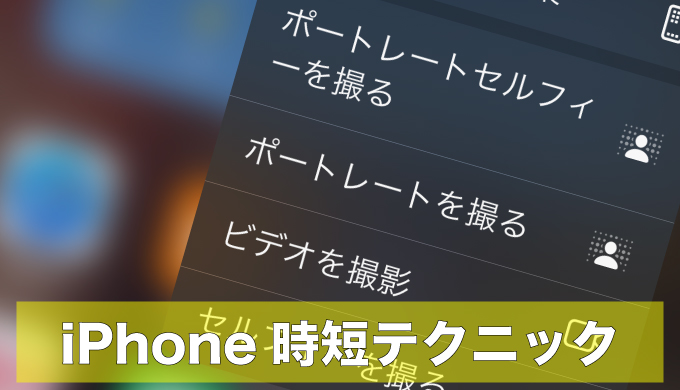マイド〜、トギーです!
『時は金なり』と言いますが、iPhoneを1日に使う時間って、多いですよね。
数秒間とはいえ、積もり積もれば大きな時間の節約に!
また、アプリによっては、忘れないように、決定的な写真をすぐに撮れるようになどの活用法にもなります。
今回は、iPhoneの各アプリの『時短』方法を紹介します。

目次
基本はちょい長押し
みなさんは、アプリのアイコンを『ちょい長押し』すると、『メニュー』が出てくるのをご存じですか?
これが結構、使えるんですよ!
まずは『X(旧Twitter)』。
一番使うのはまさに『新しいポスト』ですね。
よくポストする方は必須!
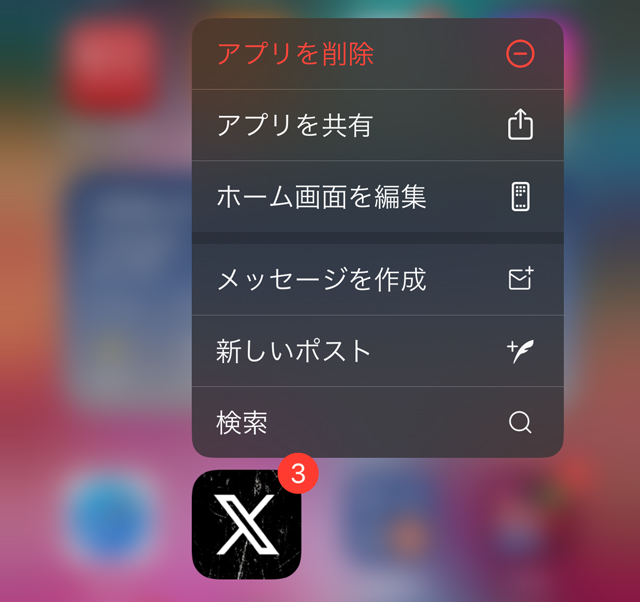
『ユーザ辞書』を登録するとさらに時短になりますので、下記の記事もぜひ!
『LINE』は、『QRコードリーダー』がイイですね。
LINE交換のときが、スマートにできます!
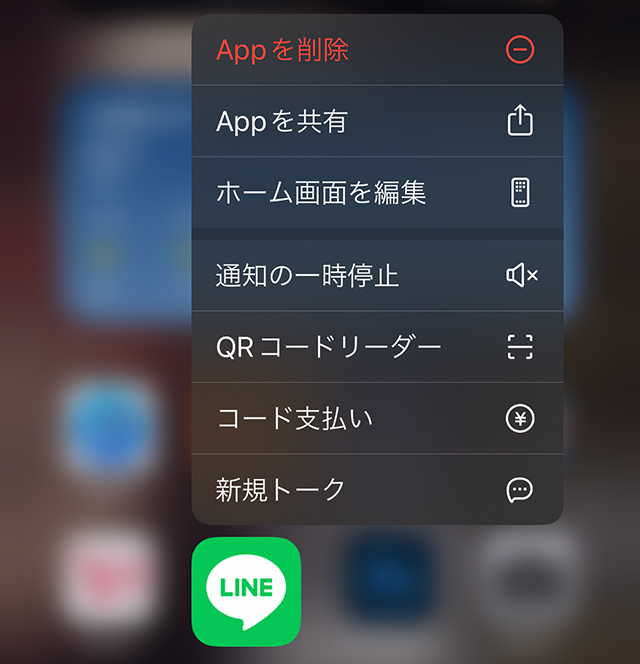
『メモ』ですが、『新規メモ』はもちろん。
さらに『新規チェックリスト』も、忘れ物防止にすぐに打ち込めますね!
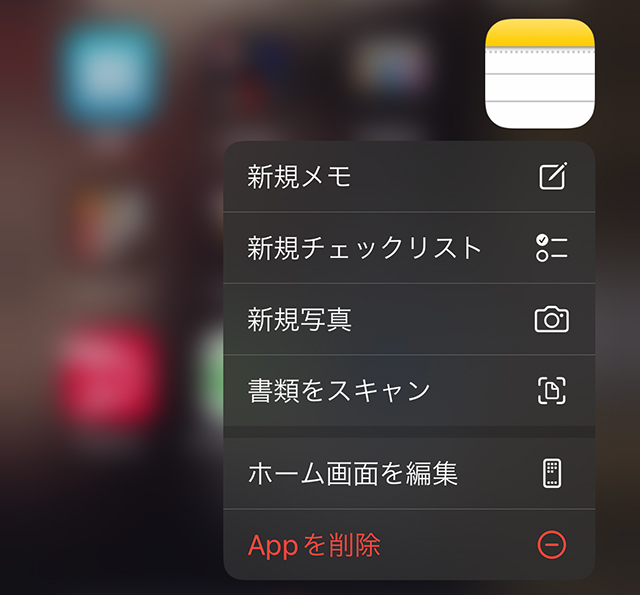
『PayPay』は『バーコード支払い』がすぐに出るので、支払いがさらにスムーズ!
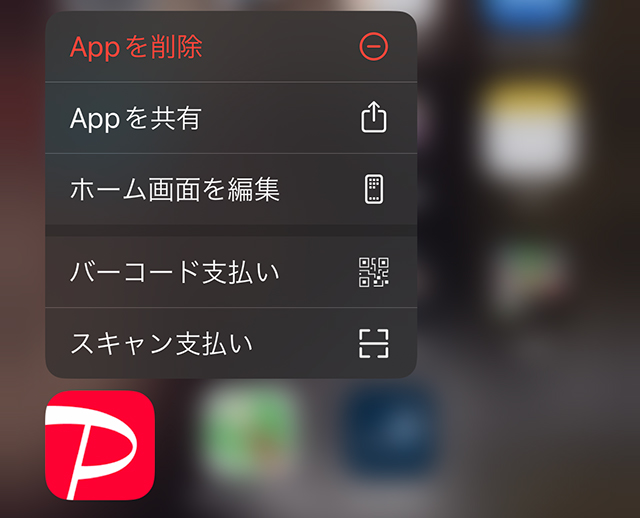
コントロールセンターでも
コントロールセンターでも、『ちょい長押し』が使えます。
まずは画面の右上から、下へスワイプします。
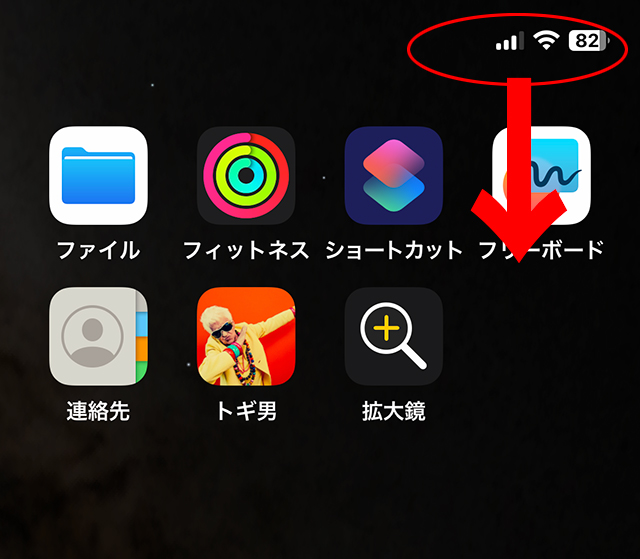
まずは『タイマー』ですが、ビジュアル的に指でなぞると、タイマーが開始できます。
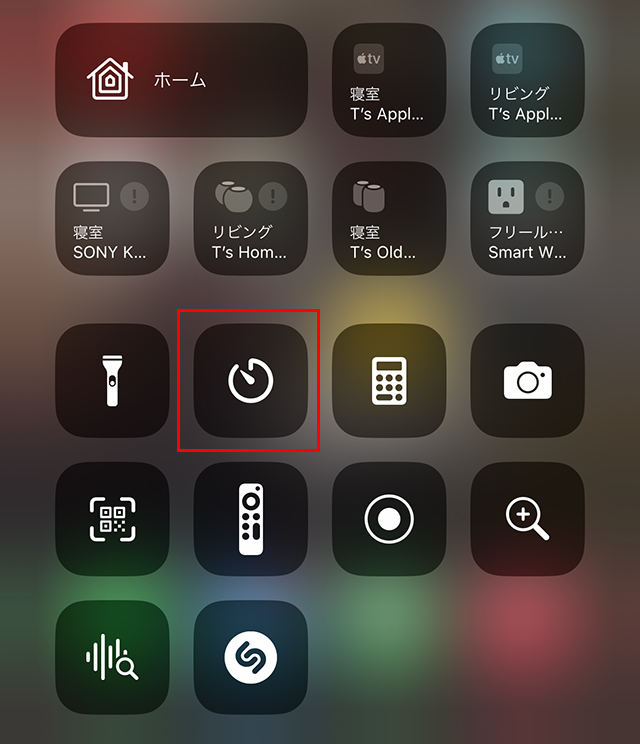
キリの良い数字がグラフのように並んでいるので、上下にスワイプして開始をタップしましょう。

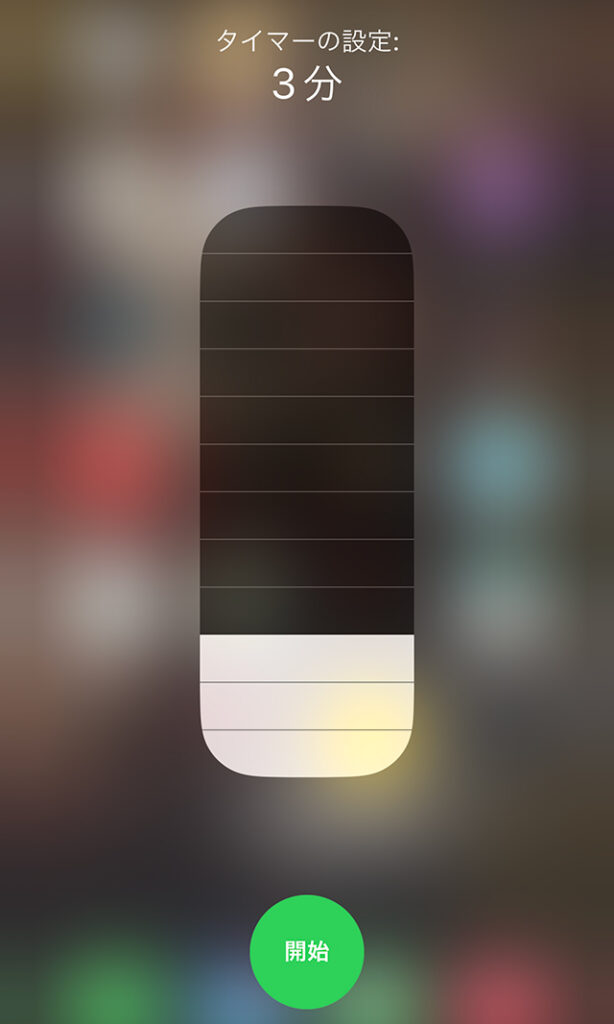
さらに『ライト』ですが、こちらは光の明るさを、上下のスワイプで調整できます。
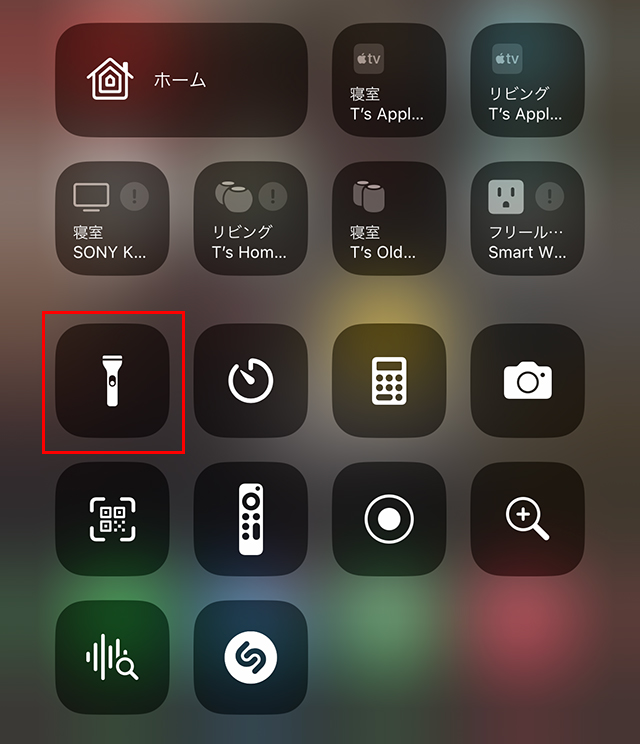
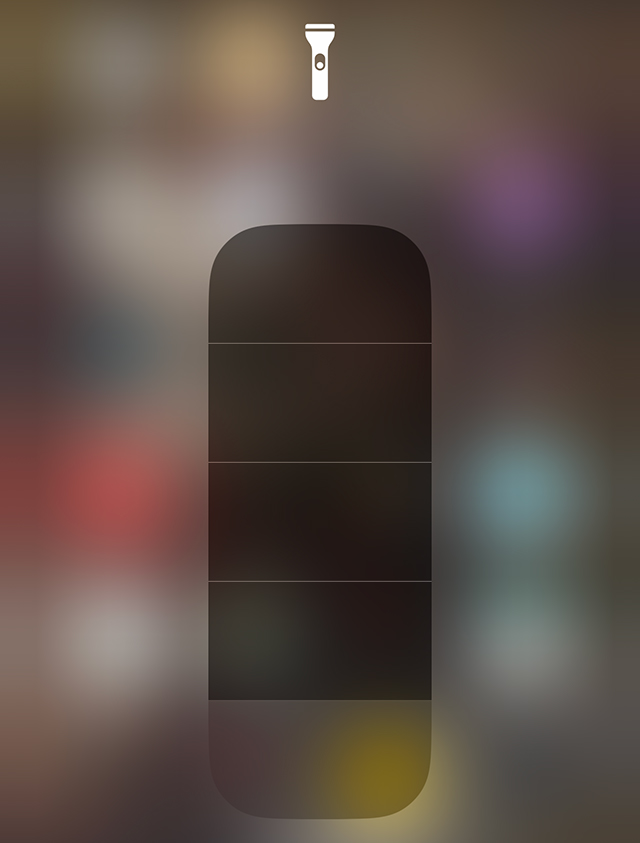
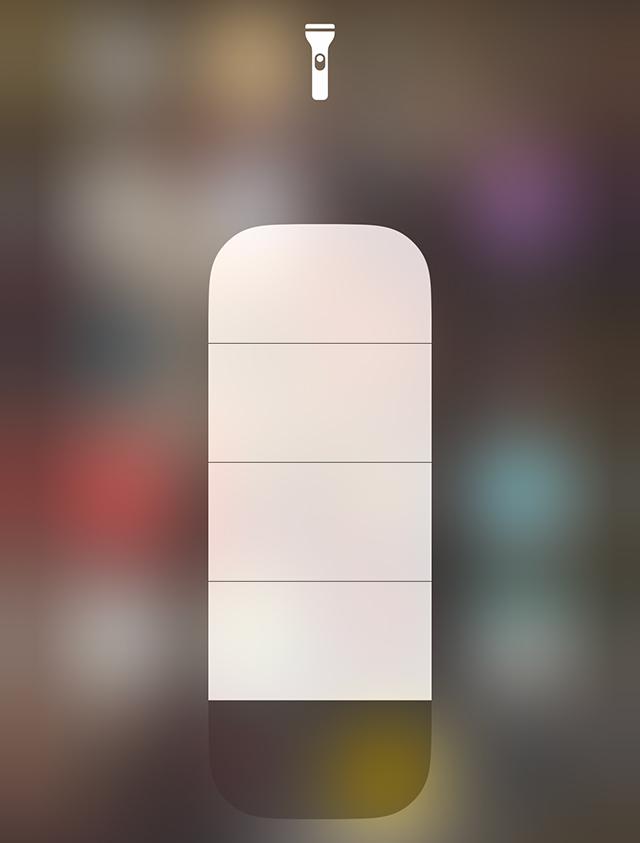
さらに
『カメラ』もかなり使えそうです。
『ポートレートを撮る』や『ビデオ撮影』が瞬時に!
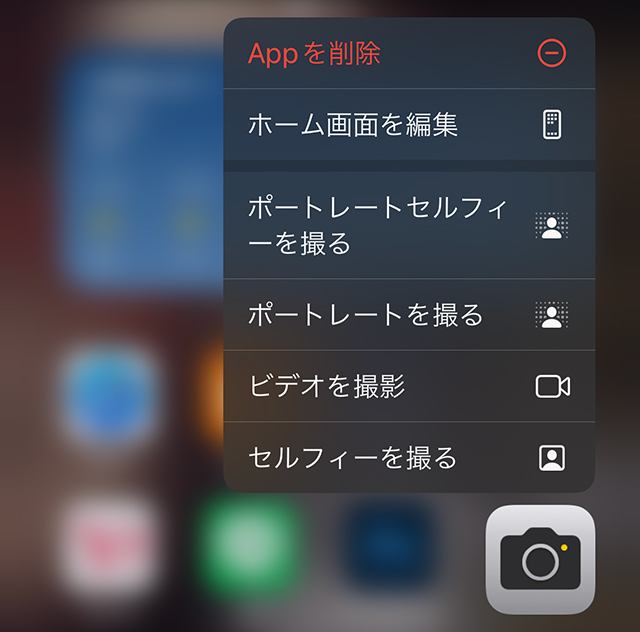
『写真』のオモシロいのは、『1年前』ですね。
去年の今日、何を撮影したかはエモいかも!?(笑)
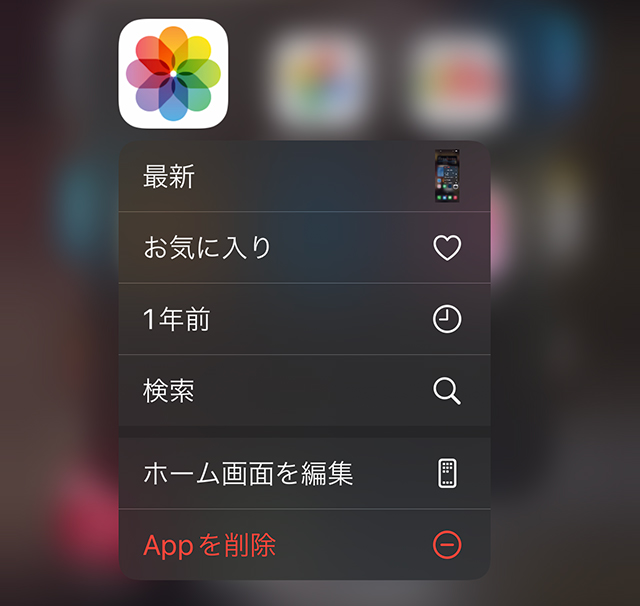
『ヘルスケア』は健康を気にされる方に、良さそうです。
ちなみにトギーはマメに『メディカルID』を書き換えています。
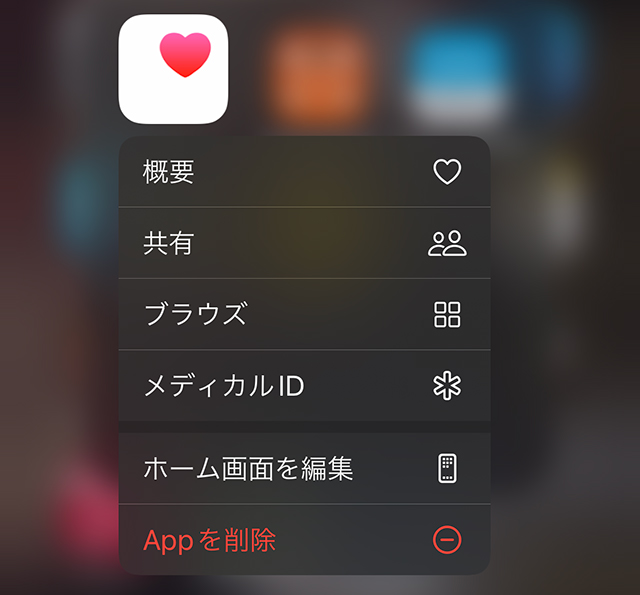
最後に『時計』ですが、先に説明した『タイマー』以外が使えます。
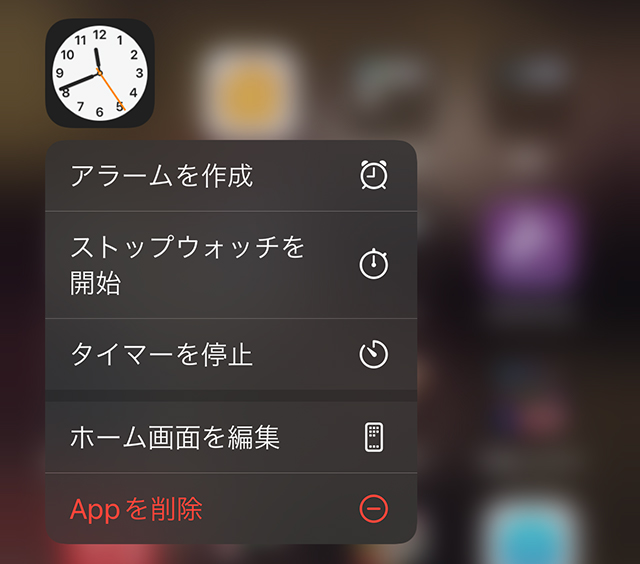
トギーの一言
いろいろなアプリの『ちょい長押し』を説明してきました。
みなさんがよく使われるアプリにも、いろいろあると思いますので、ぜひご活用ください。
そして、どんどん『時短』をしましょう!
 近頃のトギー・ハイブリッド
近頃のトギー・ハイブリッド